Cara menggunakan Microsoft Remote Desktop untuk terhubung ke PC lain UP
Klien Microsoft Remote Desktop adalah aplikasi gratis untuk Windows 11 dan Windows 10, tersedia melalui Microsoft Store, berguna saat Anda memerlukan akses jarak jauh ke komputer atau perangkat Windows lain. Klien desktop jarak jauh universal ini bekerja dengan perangkat yang tersedia di jaringan Anda dan perangkat dengan alamat IP publik yang dapat diakses melalui internet. Misalnya, Anda dapat menggunakannya untuk terhubung ke komputer Windows dari kantor saat Anda bekerja dari rumah. Berikut cara menggunakan klien Microsoft Remote Desktop di Windows untuk bekerja dengan komputer dan perangkat jarak jauh:
Cara menginstal aplikasi klien Microsoft Remote Desktop
The Aplikasi Microsoft Remote Desktop tidak ada secara default di Windows 11 dan Windows 10, jadi Anda harus menginstalnya secara manual. Untuk mendapatkannya, klik atau ketuk tautan ini atau buka Microsoft Store, cari”remote desktop”, dan klik atau ketuk aplikasi Microsoft Remote Desktop di daftar hasil.
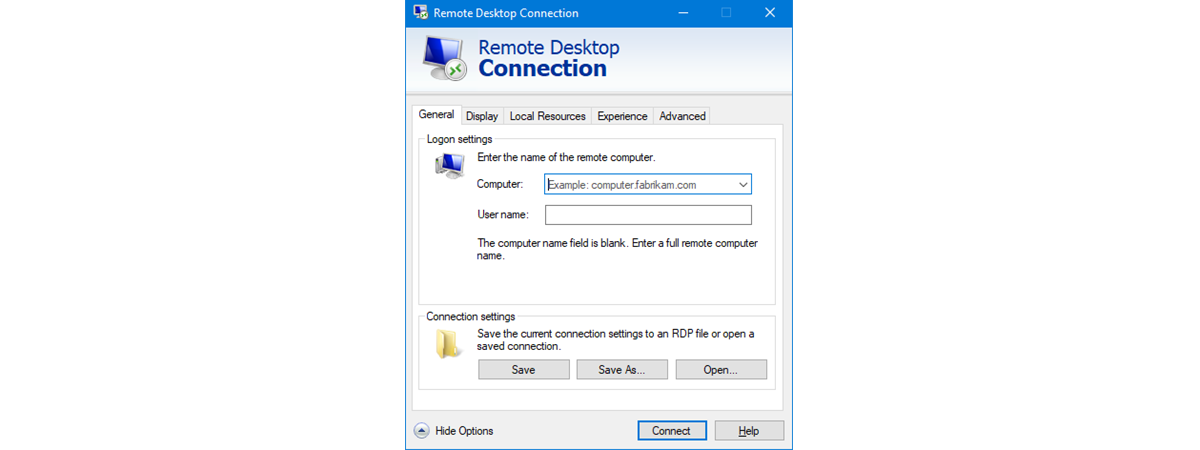
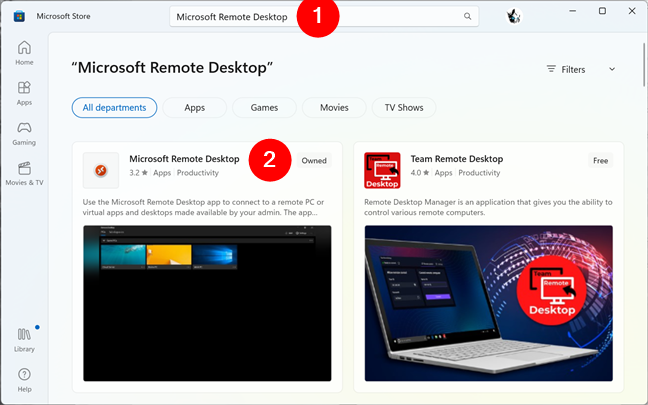
Cari Microsoft Remote Desktop di Store
TIPS: Tahukah Anda bahwa Anda dapat menggunakan Microsoft Store bahkan tanpa akun Microsoft?
Klik atau ketuk Dapatkan atau Instal dan tunggu klien desktop jarak jauh untuk menginstal.
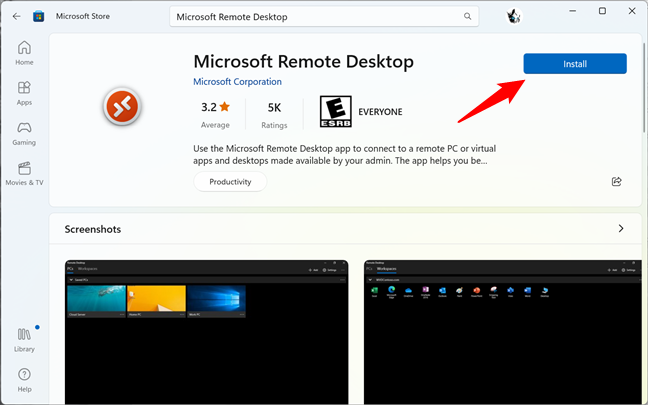
Menginstal klien Microsoft Remote Desktop
Cara memulai aplikasi Microsoft Remote Desktop di Windows
Cara tercepat untuk membuka apa pun di Windows 11 adalah dengan menggunakan pencarian. Itu juga berlaku untuk aplikasi Microsoft Remote Desktop: ketik”remote desktop”di kotak pencarian di bilah tugas Anda, pilih aplikasi Remote Desktop, lalu klik atau ketuk Buka.
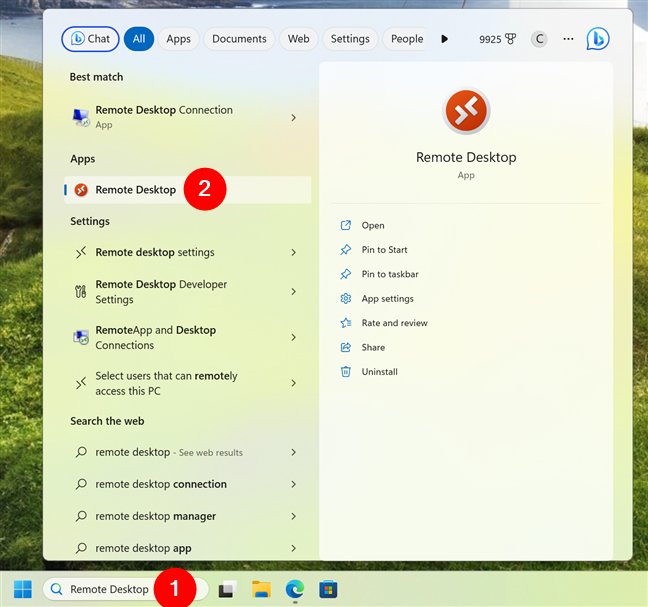
Cari dan buka aplikasi Desktop Jarak Jauh di Windows 11
Demikian pula, Anda juga dapat menggunakan pencarian di Windows 10. Klik atau ketuk kotak pencarian di sebelah Start Menu, ketik”remote desktop”, dan pilih Remote Desktop di daftar hasil aplikasi.
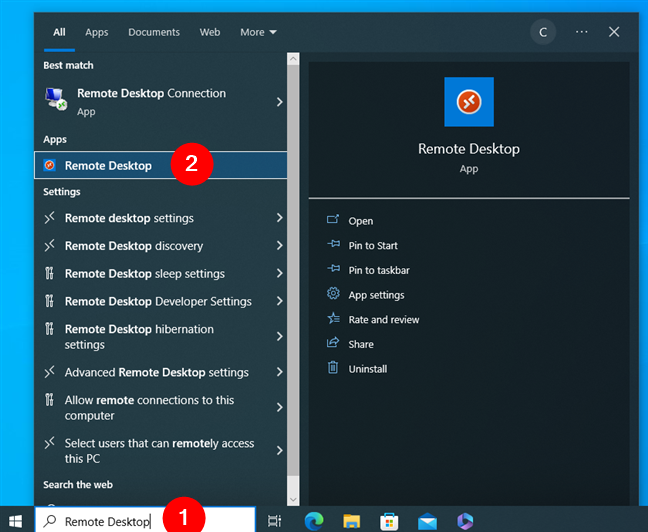
Cari dan buka Desktop Jarak Jauh app di Windows 10
Atau, metode lain yang berfungsi sama di Windows 11 dan Windows 10 adalah membuka Start Menu dan mengeklik atau mengetuk pintasan Desktop Jarak Jauh di daftar aplikasi.
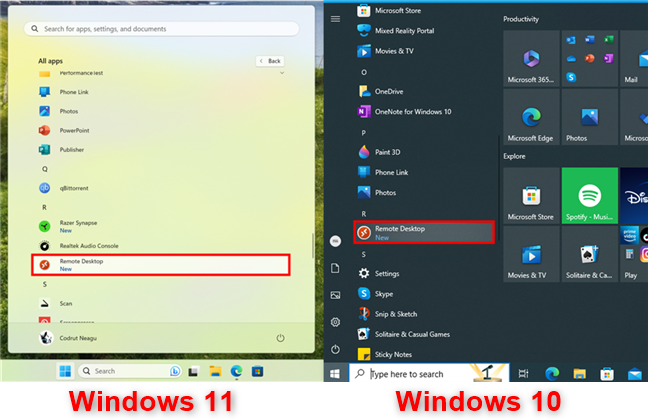
Pintasan Desktop Jarak Jauh di Menu Mulai
Saat pertama kali meluncurkan aplikasi, Anda akan melihat layar yang memberi tahu apa yang dapat Anda lakukan dengannya.
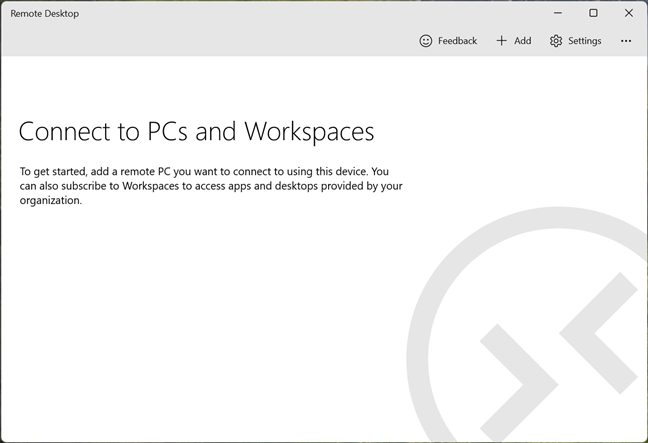
Jendela Microsoft Remote Desktop
Cara menambahkan komputer ke klien Microsoft Remote Desktop
Anda dapat memulai koneksi jarak jauh dari perangkat yang menjalankan edisi Windows 11 dan Windows 10 apa pun, termasuk edisi Home. Namun, Anda hanya dapat terhubung dari jarak jauh ke komputer atau perangkat yang menjalankan Windows 11 dan Windows 10 Pro dan Enterprise. Versi Windows yang lebih lama juga dapat dikendalikan dari jarak jauh: Windows 8.1 dan 8 Enterprise dan Pro, Windows 7 Professional, Enterprise, dan Ultimate, dan versi Windows Server yang lebih baru dari Windows Server 2008. Namun, Anda tidak dapat terhubung ke Mac OS X atau Linux komputer menggunakan aplikasi ini.
Untuk terhubung ke komputer jarak jauh menggunakan Microsoft Remote Desktop, Anda harus mengatur komputer tersebut terlebih dahulu untuk mengizinkan koneksi jarak jauh. Untuk petunjuk mendetail tentang cara melakukannya, baca: Cara mengaktifkan Desktop Jarak Jauh di Windows.
Untuk terhubung ke komputer jarak jauh, klik atau ketuk + Tambahkan di sudut kanan atas Microsoft Remote Desktop klien.
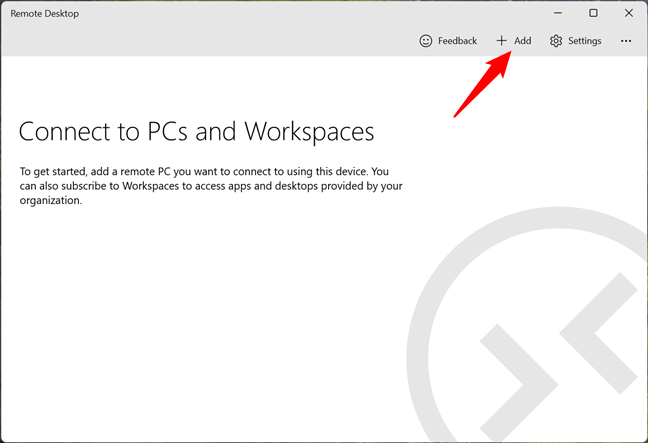
Tombol Tambah dari aplikasi Microsoft Remote Desktop
Dalam menu yang muncul di klien desktop jarak jauh, pilih PC.
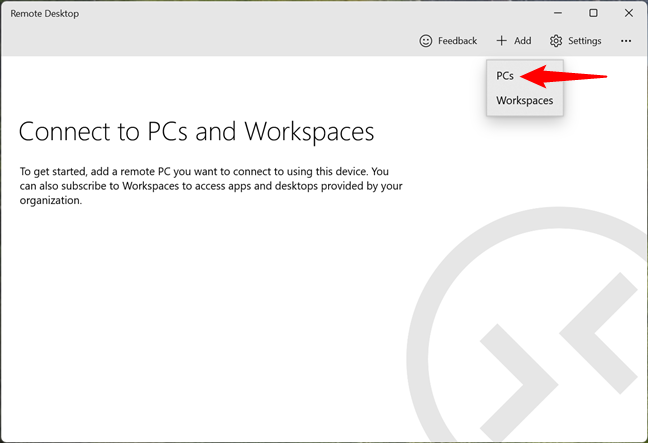
Memilih untuk menambahkan komputer Desktop jarak jauh
Masukkan nama komputer target (dalam kasus saya, Test-PC) atau alamat IP-nya ke dalam bidang teks nama PC. Perhatikan bahwa Anda juga dapat menentukan port yang akan digunakan, seperti OfficePC:37770. Itu saja yang Anda perlukan untuk mengonfigurasi koneksi desktop jarak jauh ke komputer Windows lain, jadi Anda cukup mengeklik atau mengetuk Simpan.
Jika Anda membiarkan yang lainnya apa adanya, saat memulai koneksi desktop jarak jauh, Anda akan diminta untuk mengautentikasi dengan akun pengguna yang memiliki akses desktop jarak jauh. Namun, ada beberapa opsi konfigurasi tambahan yang mungkin ingin Anda sesuaikan terlebih dahulu: baca bagian selanjutnya dari panduan ini untuk mengetahuinya.
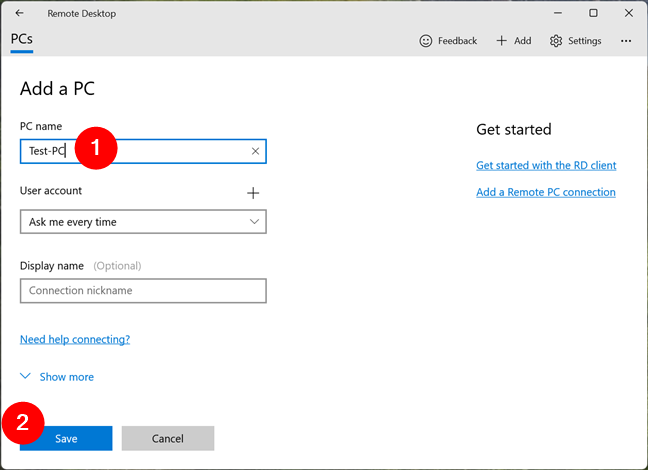
Nama komputer desktop jarak jauh
Cara mengkonfigurasi desktop jarak jauh koneksi ke komputer Windows
Untuk mempermudah dan mengonfigurasi koneksi desktop jarak jauh sesuai keinginan, Anda juga dapat menyesuaikan setelan berikut:
Akun pengguna: klik atau ketuk tanda + (plus) di sebelah kanan bidang untuk memasukkan nama akun pengguna yang ingin Anda gunakan.
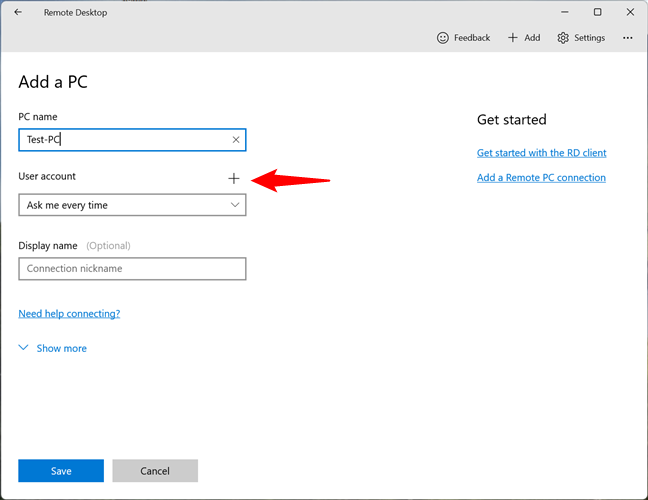
Tekan tanda tambah di sebelah akun Pengguna
Anda dapat memasukkan nama akun pengguna dalam format berikut: nama pengguna, domain\nama pengguna, atau [dilindungi email]. Jika Anda ingin terhubung lebih cepat, Anda juga dapat menentukan kata sandi pengguna di bidang Kata Sandi. Selanjutnya, untuk pengalaman yang lebih ramah, Anda dapat mengetik nama panggilan untuk akun pengguna tersebut di bidang Nama tampilan.
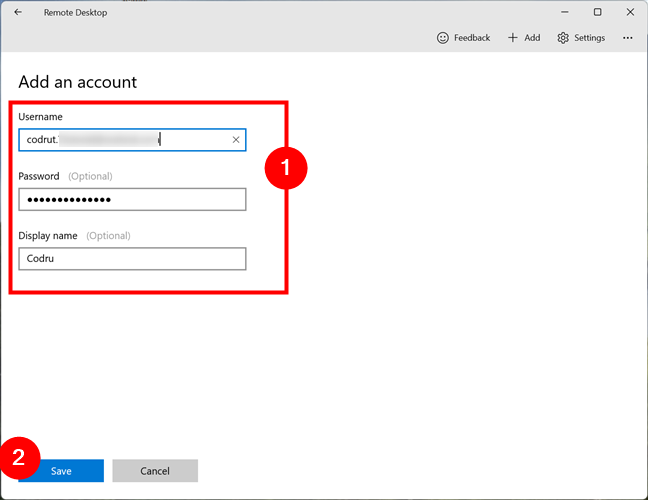
Menambahkan akun pengguna untuk komputer desktop jarak jauh
Di bidang Nama tampilan, masukkan nama ramah untuk komputer Windows yang akan Anda sambungkan, untuk membantu Anda mengidentifikasinya dengan lebih mudah. Jika Anda mengosongkan bidang ini, nama komputer tersebut akan digunakan.
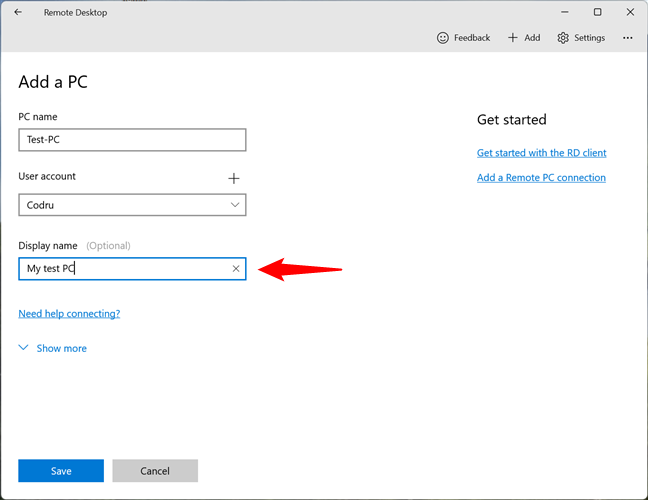
Memilih nama tampilan untuk koneksi desktop jarak jauh
Klik atau ketuk Show More di akhir panel “Add a PC”.
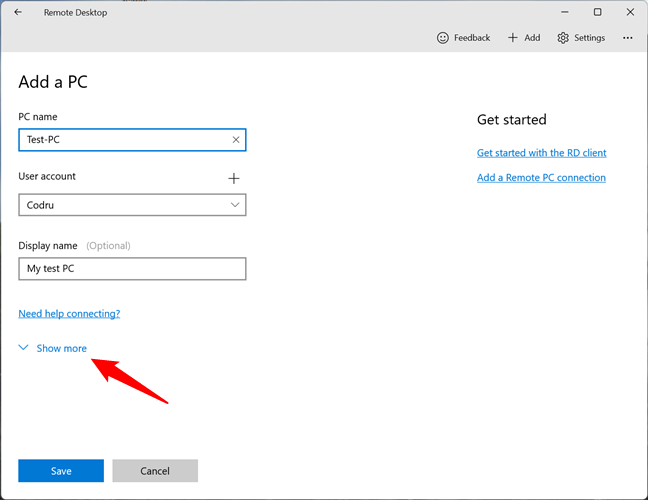
Klik atau ketuk pada Tampilkan lainnya
Kemudian, Anda dapat mengubah setelan berikut untuk koneksi desktop jarak jauh:
Grup: menyertakan koneksi desktop jarak jauh dalam grup koneksi yang Anda tentukan. Hal ini berguna jika Anda menggunakan banyak komputer Windows jarak jauh. Gateway: Anda memerlukan informasi ini jika akan terhubung ke komputer Windows di dalam jaringan perusahaan, dan Anda bisa mendapatkan detail gerbang dari administrator jaringan. Untuk jaringan rumah, Anda tidak memerlukannya. Sambungkan ke sesi admin: aktifkan setelan ini jika Anda ingin menyambung ke sesi konsol di server Windows. Tukar tombol mouse: menukar tombol mouse kiri dan klik kanan. Aktifkan opsi ini jika komputer jarak jauh yang Anda sambungkan dikonfigurasikan untuk pengguna kidal dan Anda menginginkan sebaliknya (atau sebaliknya). Pengaturan tampilan: Setel resolusi sesi jarak jauh saya ke: pilih resolusi tampilan yang ingin Anda gunakan untuk komputer jarak jauh. Jika Anda membiarkan pengaturan default, resolusi desktop jarak jauh akan disesuaikan dengan jendela klien Microsoft Remote Desktop Anda. Mengubah ukuran tampilan: Jika Anda telah memilih resolusi tinggi untuk komputer jarak jauh, setelan ini menyesuaikan ukuran item di layar. Perbarui resolusi sesi jarak jauh pada pengubahan ukuran: Jika diaktifkan, mengubah ukuran jendela klien Microsoft Remote Desktop secara otomatis mengubah resolusi komputer desktop jarak jauh.
Sumber daya lokal: Clipboard: jika diaktifkan, Anda dapat menyalin dan menempelkan item antara PC jarak jauh dan komputer Windows 11 dan Windows 10 Anda. Pemutaran Audio: memungkinkan Anda memilih perangkat audio yang digunakan saat sesi sambungan jarak jauh aktif. Anda dapat memilih untuk memutar suara dari komputer jarak jauh di PC Windows 11/Windows 10 Anda, di komputer jarak jauh, atau di keduanya. Perekaman Audio: jika Anda mengaktifkan setelan ini, Anda dapat menggunakan mikrofon di komputer Windows 11 dan Windows 10 di PC jarak jauh. 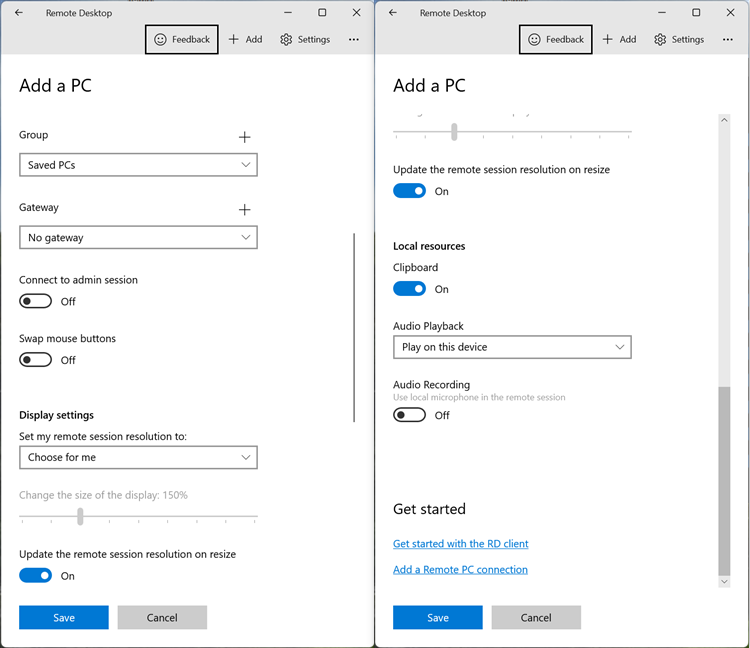
Opsi konfigurasi tersedia untuk komputer jarak jauh
Ketika Anda selesai mengatur semuanya, klik atau ketuk Simpan. Kemudian, Anda melihat komputer jarak jauh Anda ditampilkan sebagai opsi di Grup pilihan Anda. Jika Anda tidak menentukan Grup, defaultnya adalah PC Tersimpan.
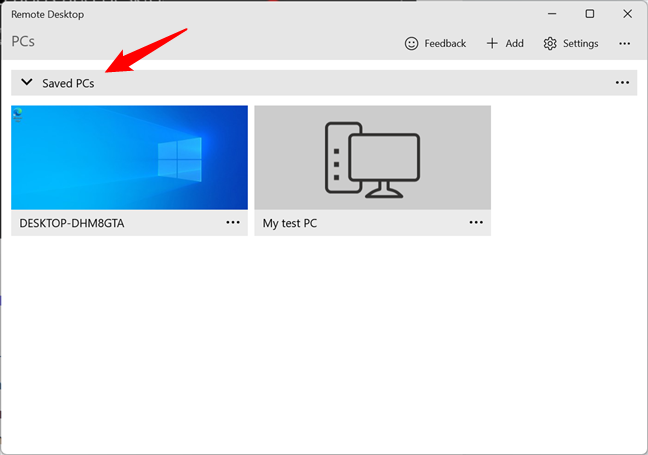
PC Tersimpan adalah grup default di Microsoft Remote Desktop
Cara menyambung ke komputer Windows jarak jauh dengan Microsoft Remote Desktop
Di jendela Microsoft Remote Desktop, klik atau ketuk komputer jarak jauh yang ingin Anda sambungkan.
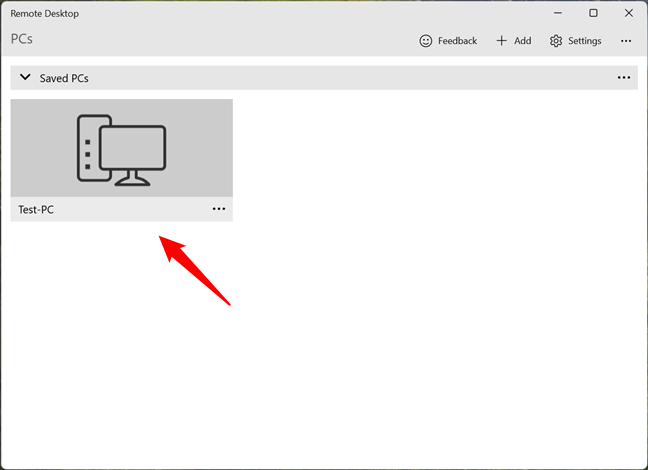
Hubungkan ke komputer jarak jauh dengan Microsoft Remote Desktop
Kemudian, aplikasi akan terhubung dengannya dan, kecuali Anda telah mengonfigurasi pengguna akun untuk itu, meminta Anda untuk kredensial. Ketik kredensial perangkat yang Anda sambungkan dan tekan Hubungkan.
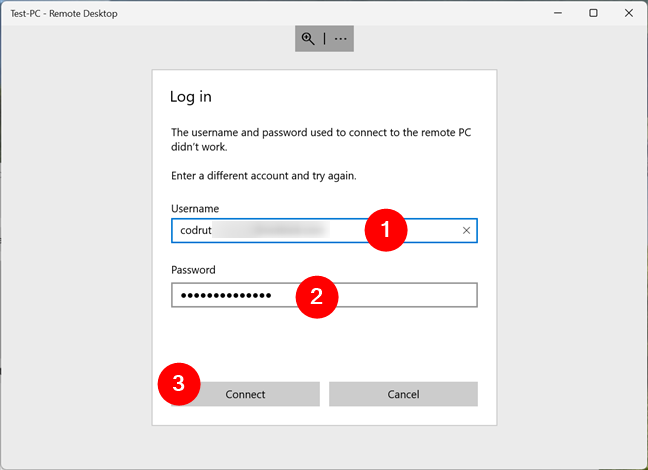
Menyambungkan ke komputer desktop jarak jauh
Selanjutnya, kecuali jika administrator jaringan Anda mengonfigurasi sertifikat untuk sambungan jarak jauh, Anda akan diberi tahu bahwa sambungan tersebut tidak disertifikasi oleh yang tepercaya otoritas.
Jika Anda tidak ingin melihat peringatan ini setiap kali Anda terhubung dari jarak jauh, centang opsi yang mengatakan”Jangan tanya tentang sertifikat ini lagi.”Lalu, untuk memulai koneksi jarak jauh, klik atau ketuk Tetap terhubung.
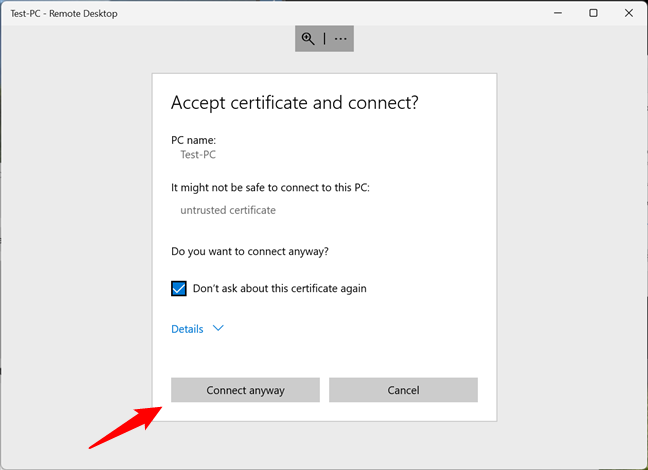
Terima sertifikat dan hubungkan
Akhirnya, Anda terhubung ke komputer atau perangkat Windows jarak jauh. Sekarang Anda dapat melihat desktopnya, dan Anda dapat mulai bekerja seolah-olah Anda di depannya.
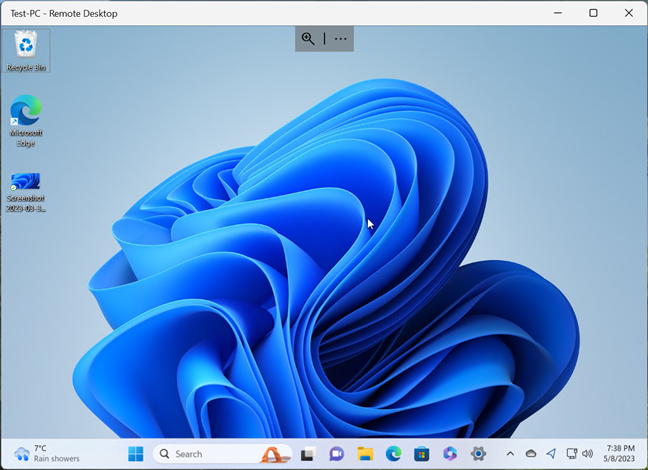
Membuat koneksi desktop jarak jauh
Cara menggunakan opsi yang tersedia di aplikasi Desktop Jarak Jauh
Saat Anda terhubung ke komputer atau perangkat Windows jarak jauh, di bagian atas jendela , Anda mendapatkan dua tombol: Zoom dan Lainnya.
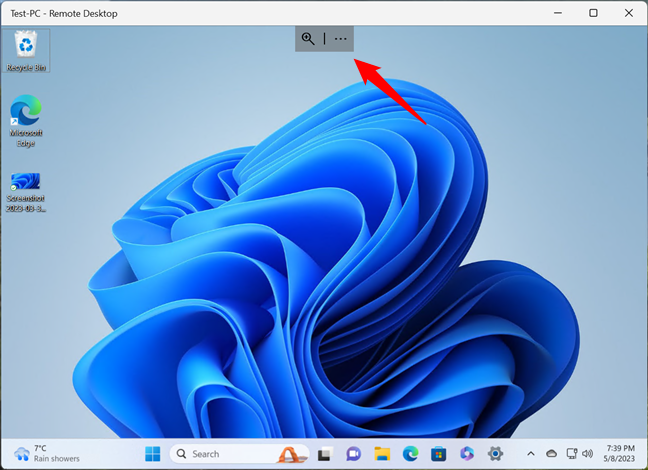
Opsi yang tersedia untuk koneksi desktop jarak jauh yang aktif
Mengklik atau mengetuk Zoom akan memperbesar layar jarak jauh agar lebih mudah dibaca. Menekannya lagi akan memulihkan tampilan ke tampilan desktop jarak jauh penuh.
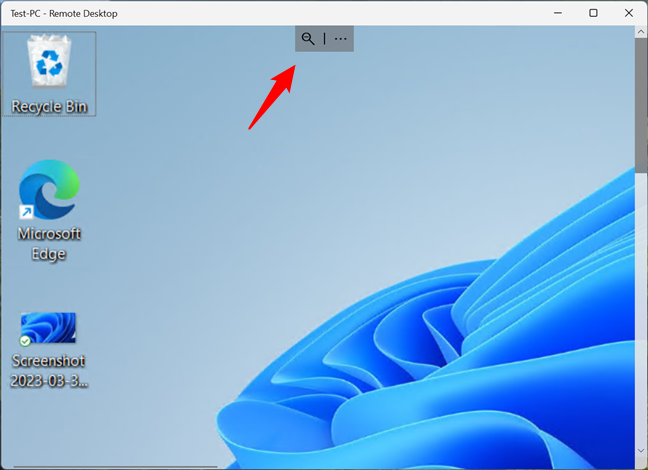
Perbesar dan perkecil pada desktop jarak jauh
Tombol Lainnya (…) menampilkan dua opsi di sisi kanan jendela: Putus, yang mana menutup koneksi desktop jarak jauh, dan Layar penuh, yang mengalihkan jendela klien Microsoft Desktop Jarak Jauh Anda antara mode layar penuh dan mode berjendela.
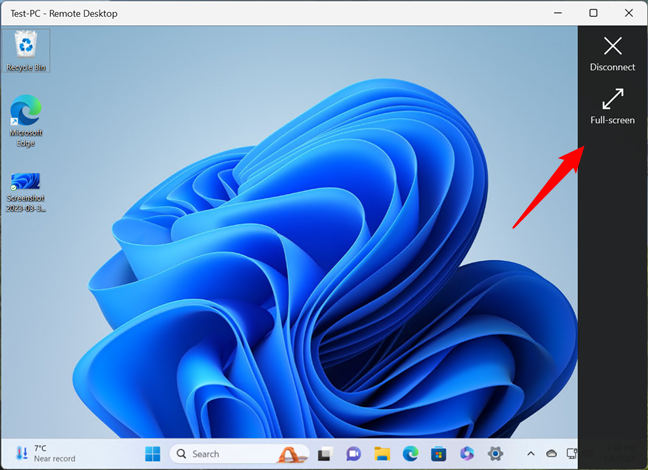
Putuskan atau alihkan ke layar penuh di koneksi desktop jarak jauh
Cara mengedit koneksi jarak jauh koneksi desktop di klien Microsoft Remote Desktop
Jika Anda ingin mengubah pengaturan koneksi desktop jarak jauh setelah membuatnya, di dasbor klien Microsoft Remote Desktop, klik atau ketuk tombol tiga titik dari sudut kanan bawahnya.
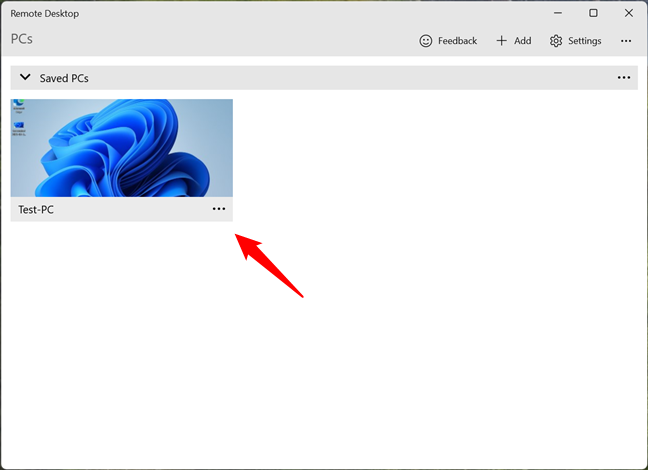
Tombol Lainnya pada komputer desktop jarak jauh
Ini akan membuka menu dengan beberapa opsi. Yang pertama adalah Edit, dan menampilkan semua pengaturan koneksi desktop jarak jauh, yang saya jelaskan sebelumnya. Anda juga dapat Menghapus komputer jarak jauh dari daftar koneksi jarak jauh, buat koneksi jarak jauh”Mulai di jendela ini”, atau”Sematkan [itu] ke Mulai”sehingga Anda dapat memulainya lebih cepat lagi.
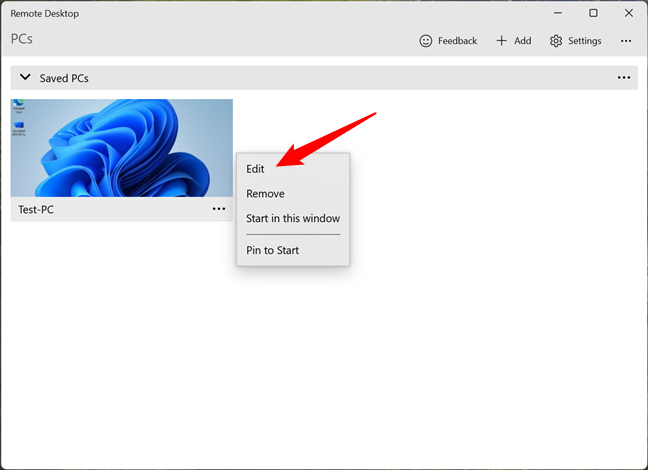
Opsi tambahan untuk koneksi desktop jarak jauh
Cara mengonfigurasi pengaturan umum koneksi desktop jarak jauh
Aplikasi Microsoft Remote Desktop juga menyertakan beberapa pengaturan berguna lainnya yang berlaku untuk semua koneksi jarak jauh Anda. Untuk mengakses pengaturan koneksi ini, klik atau ketuk tombol Pengaturan dari sudut kanan atas Microsoft Remote Desktop.
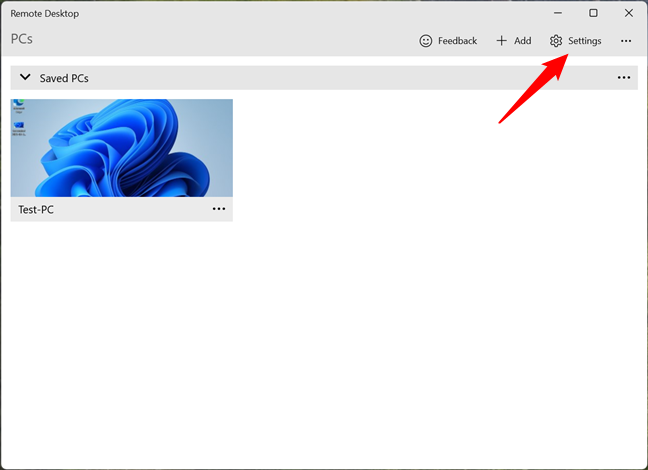
Tombol Pengaturan dari aplikasi Microsoft Remote Desktop
Di panel Pengaturan, Anda dapat menambahkan akun Pengguna yang akan tersedia untuk dipilih di semua koneksi desktop jarak jauh yang Anda buat atau telah ditambahkan, tentukan Gateway dan Grup default, serta pilih apakah semua koneksi jarak jauh Anda dimulai dalam layar penuh.
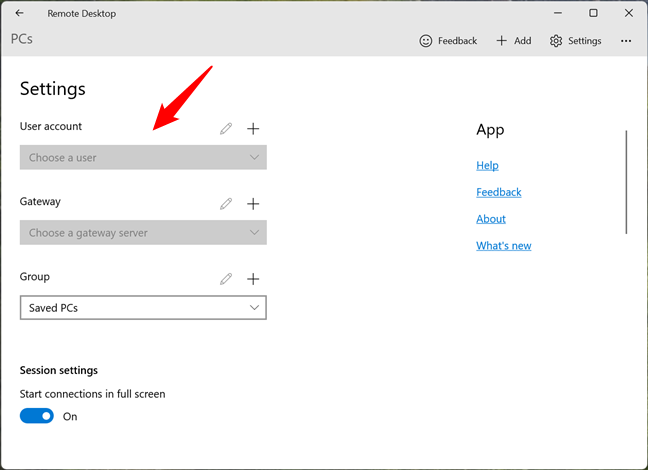
Pengaturan Tambahan untuk semua sambungan desktop jarak jauh
Selain itu, Anda juga dapat memutuskan bagaimana desktop jarak jauh diubah ukurannya saat Anda menyesuaikan jendela Microsoft Remote Desktop, memilih kapan pintasan keyboard dikirim ke komputer desktop jarak jauh atau disimpan di Windows 11 dan Windows 10 lokal Anda komputer, dan “Mencegah waktu layar habis”saat sesi jarak jauh aktif.
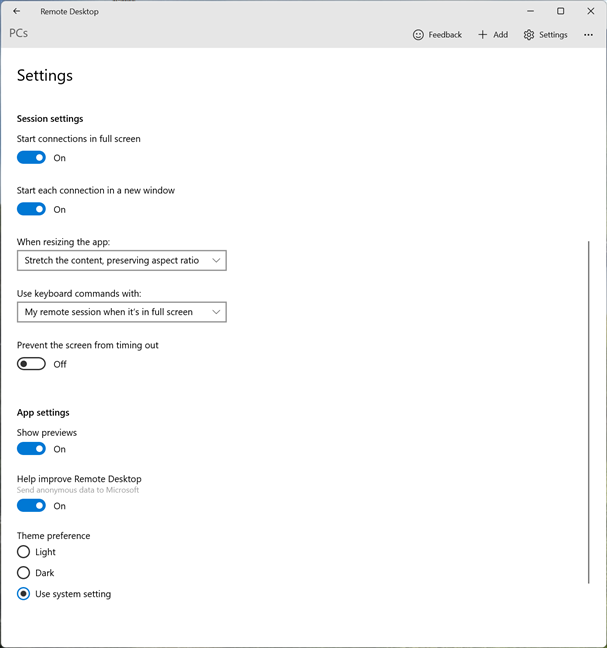
Opsi lain yang tersedia di aplikasi Microsoft Remote Desktop
Akhirnya, Anda dapat menjadikan klien Microsoft Remote Desktop”Tampilkan pratinjau desktop”(lihat pratinjau desktop PC jarak jauh di dasbor aplikasi),”Bantu tingkatkan Desktop Jarak Jauh”(yang mengirimkan data anonim ke Microsoft tentang cara Anda menggunakan aplikasi), dan juga pilih preferensi Tema (aktifkan atau nonaktifkan mode terang atau gelap).
TIPS: Tahukah Anda bahwa ada versi aplikasi Microsoft Remote Desktop yang tersedia untuk komputer Mac? Untuk mempelajarinya lebih lanjut, baca Cara mengakses Windows dari jarak jauh dari Mac.
Apakah Anda menggunakan aplikasi Microsoft Remote Desktop?
Sekarang setelah Anda mempelajari cara menggunakan Microsoft Remote Aplikasi desktop, coba dan beri tahu saya pendapat Anda. Apakah itu menawarkan semua yang Anda butuhkan? Apakah Anda menemukan masalah saat menggunakannya? Saya harap Anda tidak mengalami masalah, dan terima kasih telah membaca panduan ini.


